Leistungsbeurteilung: einfach und transparent!
Grundsätzlich werden Schülerinnen und Schüler durch die laufende Erbringung von Leistung in der Schule beurteilt, bewertet und beschrieben. Die Gesamtnote setzt sich je nach Lehrperson und Gegenstand aus verschiedenen Teilen zusammen – die Erstellung einer Gesamtnote (für das Jahreszeugnis) erweist sich oft als wenig transparent. Daher habe ich eine Excel-Datei erstellt, die für Klarheit sorgt.
UPDATE
Aktualisiert am 26.09.2023
Weiter Versionen, sowie eine befüllte Liste zum Asprobieren befinden sich unten.
Tabellebrum by Kai Hebein is licensed under CC BY-SA 4.0
Warum genau Excel?
Generell spricht nichts gegen Open-Source Lösungen, wie bspw. Libre-Office. Die Praxis zeigt jedoch, dass die Microsoft-Office Produktpalette sehr häufig in österreichischen Schulen vertreten ist. Ebenso sieht durch Office365 Excel fast überall gleich aus. Die plattformübergreifende Bedienung ist ein Vorteil, da am Tablet, PC, über den Browser und sogar über das Smartphone Eingaben erfolgen können.
Transparent und tagesaktuell
Aus meiner eigenen Praxis heraus ergaben sich regelmäßig dieselben Fragen von Schülerinnen und Schülern:
- Auf welcher Note stehe ich gerade?
- Wie viel zählt die Schularbeit?
- Kann ich mich verbessern?
- Wo kann ich mich verbessern?
- Wie viele Hausübungen habe ich nicht gemacht?
Ein weiterer Punkt sind Elterngespräche. Eltern wollen natürlich auch bestens informiert werden – eine transparente Beurteilung ist dabei sehr hilfreich und schafft Vertrauen.
Ich entschloss mich ein eigenes Konzept zu erarbeiten, das tagesaktuell den Leistungsstand einer Person zeigt. In den letzten fünf Jahren wurde das Konzept umgearbeitet und verbessert – Anregungen von Testpersonen, Lehrerinnen und Lehrern, Kolleginnen und Kollegen flossen ebenso ein wie Erkenntnisse aus dem Schulalltag.
Aufbau
Die Liste ist in Winter- und Sommersemester unterteilt. Es gibt inzwischen sechs Blöcke, die sich bei mir mündliche Mitarbeit, schriftliche Mitarbeit, Schularbeit und Hausübung nennen, die weiteren zwei können frei gewählt werden (seit Version 6 mit K1 und K2 abgekürzt). Jeder Block kann unterschiedlich gewichtet werden, was bedeutet, dass eine Hausübung nicht gleich viel wert sein muss, wie eine Schularbeit. Damit Nutzerinnen und Nutzer die Liste individuell gestalten können, wird im Vorfeld festgelegt, wie die bis zu sechs Blöcke heißen und wie hoch die prozentuelle Wertigkeit ist. Alle Eintragungen erfolgen mit einem Prozentwert und sind mit einem Datum versehen. Der Mittelwert (arithmetisches Mittel) aus allen Leistungen eines Blocks zählt dann zur Gesamtnote. Alle Daten werden auf einer Übersichtsseite zusammengefasst – diese ist für die Lehrperson gedacht. Für Schülerinnen und Schüler gibt es Einzelansichten, die einfach ausgedruckt werden. Diese Übersicht ist dann mit Balkendiagrammen versehen und ein Liniendiagramm zeigt den Verlauf der aller Leistungen.
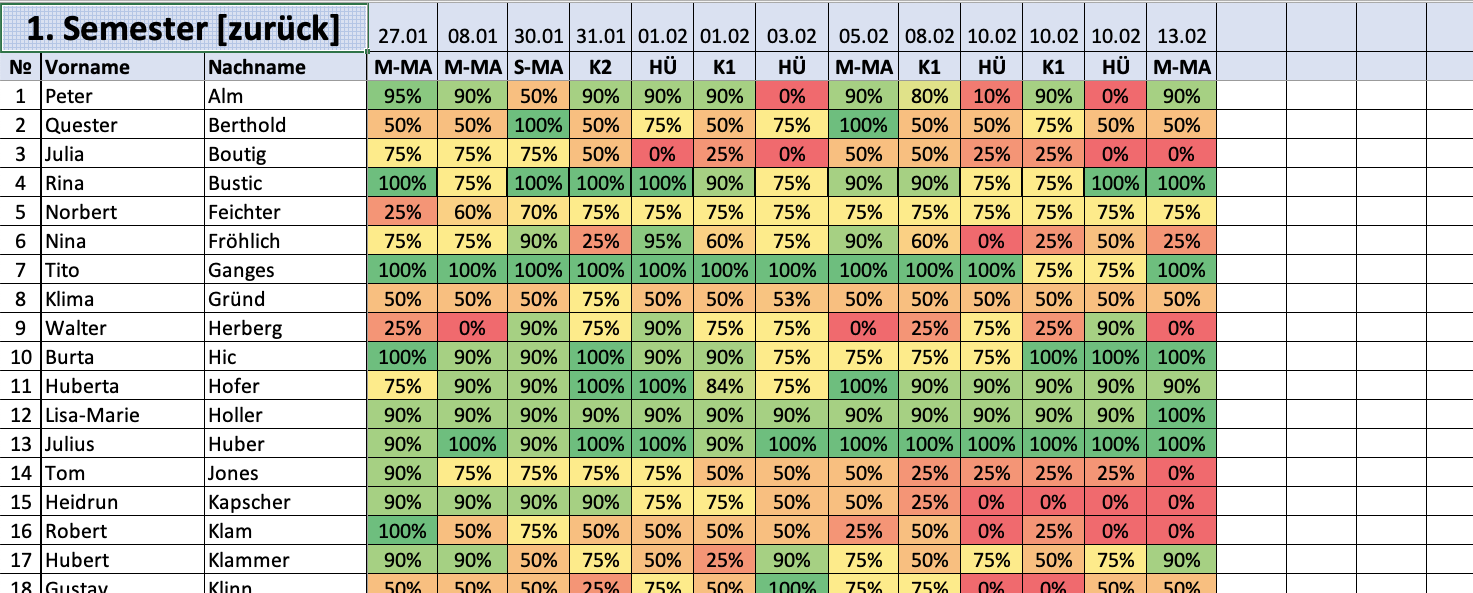
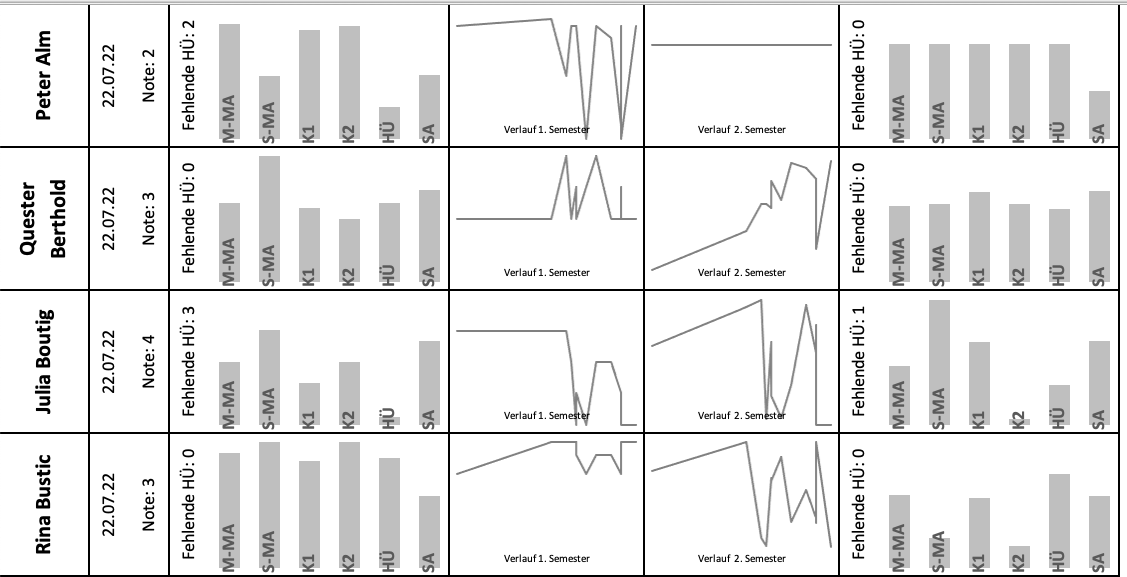
Vorbereitung
Das Datenblatt wird mit den Namen, den Leistungsbereichen und der Gewichtung befüllt. Ebenso können Winter- und Sommersemester unterschiedlich gewichtet werden. Die Liste wählt durch die Eingabe der Schulstufe automatisch die passende Beurteilungsskala laut LBVO (Leistungsbeurteilungsverordnung). Die Skala, welcher Prozentwert für welche Note steht kann frei verändert werden. Es stehen dabei drei verschiedene Notenskalen zur Verfügung, wobei jede einzelene auch individuell gestaltet werden kann. So gelingt auch eine Anpassung für Deutschland oder die Schweiz - auch andere Länder wären möglich.
Eintragen – Übersicht
Diese Seite zeigt die Teilleistungen von einem Wintersemester. Ist das Sommersemester noch leer, zählt nur das Wintersemester. Dies dient zur Erstellung der Schulnachricht zum Semesterende. Hier ist auf einen Blick ersichtlich, in welchen Bereichen Verbesserungs- oder Nachholbedarf besteht. Ein Trendpfeil zeigt auch die aktuelle Tendenz bzw. die mathematische Steigung der Einzelleistungen (mti Ausnahme der Schularbeiten).
In regelmäßigen Abständen, z.B. nach der Schularbeit oder monatlich erhalten alle Lernenden ihren individuellen Leistungsstand. Dieser wird bspw. in das Mitteilungsheft eingeklebt oder digital übermittelt und so den Erziehungsberechtigten zur Kenntnis gebracht.
Fazit
Eine digitale Aufzeichnung ist für mich deutlich einfacher zu bedienen, als mehrere analoge Listen. Ab der ersten Schularbeit kann ich nach einem Blick in die Excel-Datei sagen, wer auf welcher Note steht, wo Defizite liegen, in welchen Bereichen Stärken liegen und wie viele Hausübungen nicht gemacht/gebracht wurden. Den Eltern gegenüber ist eine transparente Beurteilung fair, wenn dies leicht verständlich erfolgt, wird Vertrauen geschaffen. Das bildet ein gutes Fundament und eine ordentliche Gesprächsbasis. Ich muss, wenn es um die Zeugnisnoten geht nicht stundenlang rechnen und mir überlegen, wie Schülerinnen und Schüler eigentlich zur Note kommen. Zum Schluss ist noch zu sagen, dass durch regelmäßige Mitteilungen des Leistungsstandes auch eine Manipulation ausgeschlossen werden kann. Nicht selten überrascht mich die Leistung von einzelenen Schülerinnen und Schülern, die durch die Liste transparent errechnet und abbildbar wird.
Versionsverlauf
Release Notes
Hier gibt es eine grobe Übersicht, der Versionen (nur volle Schritte) – die langweiligen Details erspare ich lieber.
v7
v7.1 - Kleines Update
Nach einem YouTube-Kommentar-Hinweis wurde im SA-Blatt nun ein kleiner aber gravierender Fehler ausgebessert. Nun sollte alles klappen. Man kann das ganze SA-Blatt von 7.1 in 7.0 kopieren - sollte funktionieren.
- 7.1 öffnen und SA Blatt anklicken und alles markieren
- 7.0 öffnen und SA Blatt anklicken und einfügen
v7.0 - Die neueste Version
Die aktuelle Liste hat sämtliche Fehlerbehebungen der letzten v6 und zusätzlich mehr Übersicht durch kleine, grafische Anpassungen, sowie auch eine Anpassung der Schriften.
Download als Excel-File, jedoch in Google einfach importierbar (in Google Drive hochladen).
Es gibt eine befüllte Liste (erfundene Werte). Damit kann leichter und schneller getestet werden: DOWNLOAD-DEMOLISTE
Überblick:
Wenn Sie das Video ansehen, sind Sie mit den YouTube Datenschutzvereinbarungen einverstanden.
v6
v6.3.2 Ein grober Fehler wurde behoben - danke an die Community fürs Bescheidgeben. Bei den Schularbeiten wurde eine fehlerhafte Formel bearbeitet (damit wird nun die Note korrekt im AHS/Standard - Bereich dargestellt).
HotFix für v6.3.1:
Wenn Sie das Video ansehen, sind Sie mit den YouTube Datenschutzvereinbarungen einverstanden.
v6.3 Eine kleine Überarbeitung wurde vorgenommen. In der Statistik wird nun auch die Prozentzahl im Balken dargestellt.
v6.2 Die Liste wurde komplett neu aufgebaut und grundlegend überarbeitet. Sie ist nun schneller, die Formeln sind kleiner und damit ist auch der Speicherbedarf weniger geworden.
Merkmale:
- Bis zu 40 Schüler_innen
- 6 Eintragungskategorien
- 5 Kategorien frei wählbar
- 1 Kategorie für Schularbeiten/Tests
- Bedingung für Prüfungen (ab wie viel % wird gezählt)
- Umstufungserinnerung für Standard AHS und Standard
- Überarbeitung der Statistik pro Schüler_in
- Prognose/Steigung: Leistungsverlauf mittels Pfeil sichtbar
Download als Excel-File, jedoch in Google einfach importierbar (in Google Drive hochladen).
Es gibt eine befüllte Liste (erfundene Werte). Damit kann leichter und schneller getestet werden: DOWNLOAD-DEMOLISTE
Überblick:
Wenn Sie das Video ansehen, sind Sie mit den YouTube Datenschutzvereinbarungen einverstanden.
v5
v5.4 Für die zweistufige Notenskala gibt es jetzt eine Umschaltmöglichkeit (Standard/AHS) für die Gesamtnote und für einzelne Schularbeiten. Die dahinterliegende Prozentzahl bleibt unberührt. Schularbeiten können unabhängig von der aktuellen Einstufung betrachtet werden (vergangenen Schularbeiten bleiben also eingestuft, wie zum damaligen Zeitpunkt eingetragen).
Download als Excel-File, jedoch in Google einfach importierbar (in Google Drive hochladen).
Es gibt nun eine befüllte Liste (erfundene Werte). Damit kann leichter und schneller getestet werden: DOWNLOAD-DEMOLISTE
Wenn Sie das Video ansehen, sind Sie mit den YouTube Datenschutzvereinbarungen einverstanden.
Wenn Sie das Video ansehen, sind Sie mit den YouTube Datenschutzvereinbarungen einverstanden.
v4
4.0
Nun ist es endlich soweit. Google Tabellen ermöglichen ein noch leichteres Bearbeiten der Liste. Die Sparklines wurden verfeinert und grafisch etwas aufgebessert. Diverse Korrekturen führen jetzt zu einem sauberen Ergebnis. Aktuell wird an keiner v5.0 gearbeitet. Die „neue“ LBVO ist bereits berücksichtigt, es gibt „standard“ (s) und „standard ahs“ (a). Letzteres ab der 6. Schulstufe. Ein neues Video erläutert v4.0 genauer. Es gibt eine kleine Videoreihe, in der einzelne Funktionen näher beschrieben werden.
4.1
Kleine Nachbesserungen. Verlinkung zu diesem Beitrag und zu den Anleitungsvideos eingefügt. Im Sheet „G“ wurden nun mehrere Spalten gruppiert, wodurch sich eine passendere Ansicht generieren lässt (+ und – Buttons oben).
Anleitung (neu, v4.0)
v3
Nachdem Eltern oft aus den Zahlen nicht schlau wurden, gab es mit v3.0 erstmals grafische Elemente in Form von Sparklines. Ein neues Blatt wurde hinzugefügt, wo jede Lernperson einen Abschnitt erhielt. Dabei sind kleine Säulendiagramme zu sehen, die den jeweils erreichten Prozentwert zeigen. Ein Update war noch in Aussicht – der Verlauf der mündlichen Mitarbeit wurde nach und nach als Liniendiagramm eingearbeitet.
Die Liste Unterscheidet nun auch nach der (alten) LBVO zwischen grundlegend und vertiefend. Dazu wird einfach die Schulstufenangabe herangezogen. 5/6 ergeben die herkömmliche Skala und 7/8 oder höher sind mit grundlegender und vertiefender Beurteilung verknüpft.
v2
Diese Version sollte eine Finale sein, die es ermöglicht (durch bedingte Formatierungen) einen schnellen Überblick zu erlangen.
v1
Nach einer Alpha folgte mit v1.0 die (public) Beta. Die Liste konnte bereits voll verwendet werden. Ein paar Übertragsfehler wurden entdeckt. Grafische Elemente waren noch nicht vorhanden.
Anleitung und Download

Dieses Werk ist lizenziert unter einer Creative Commons Namensnennung - Weitergabe unter gleichen Bedingungen 4.0 International Lizenz.
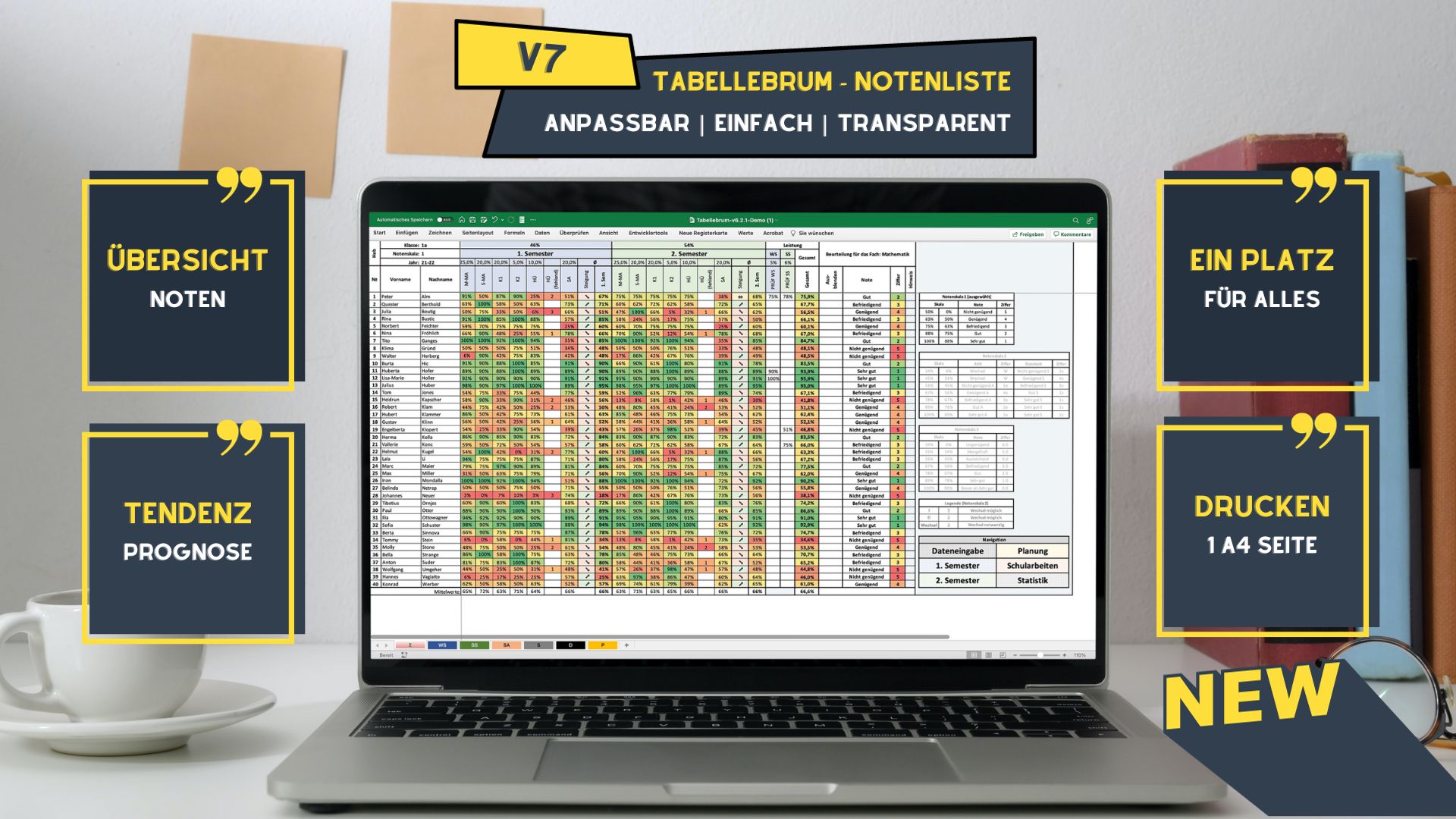
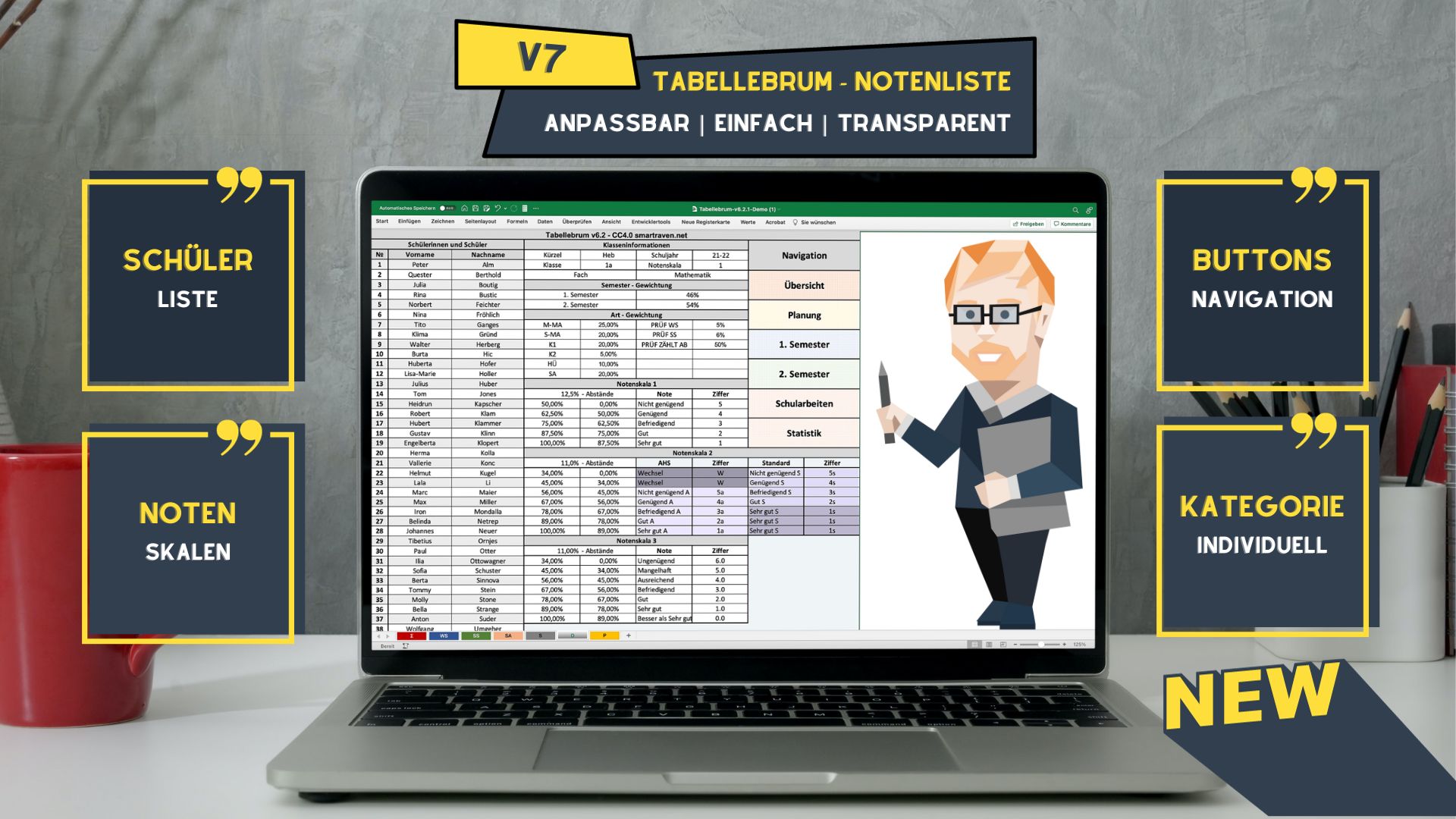
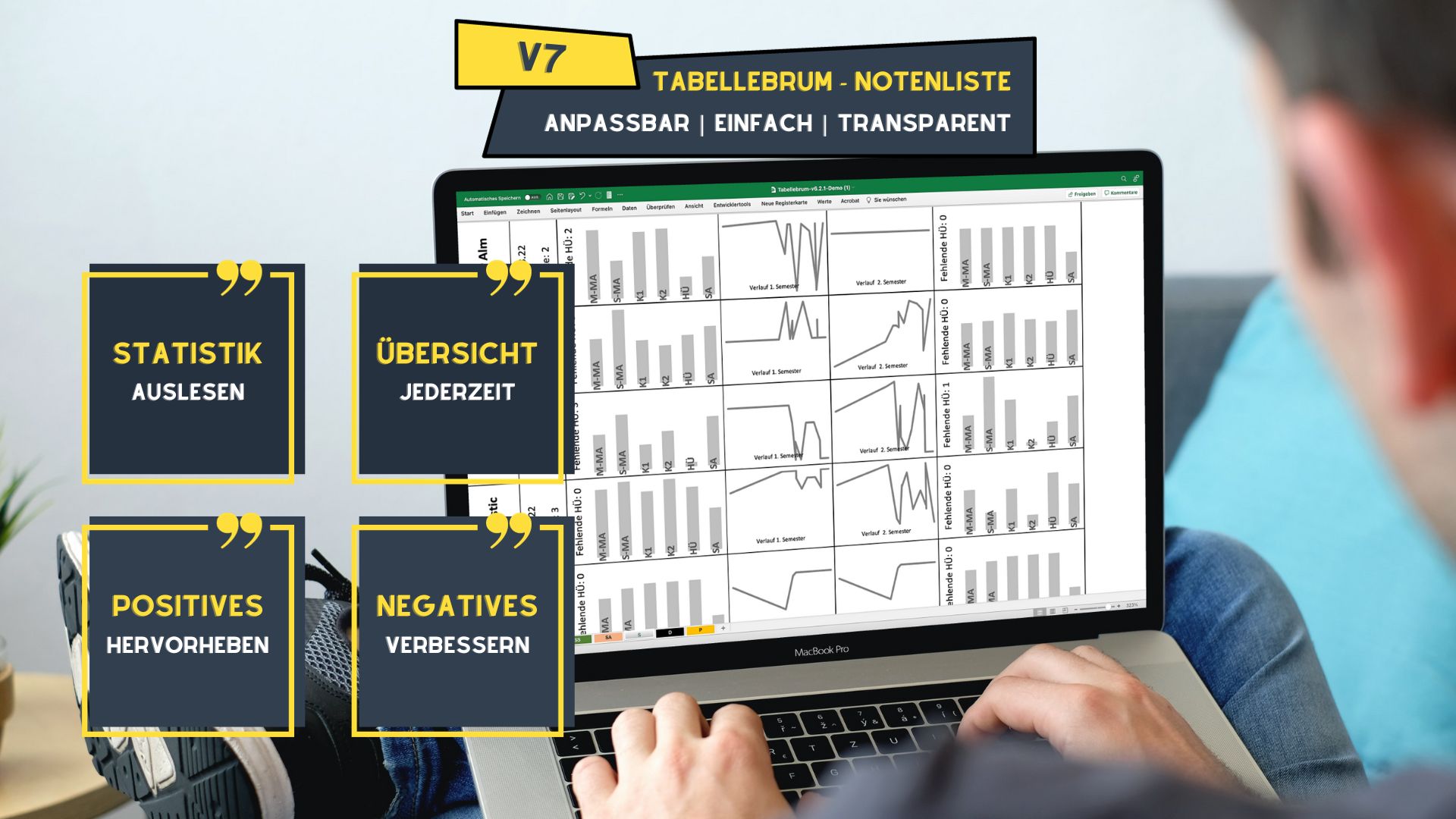
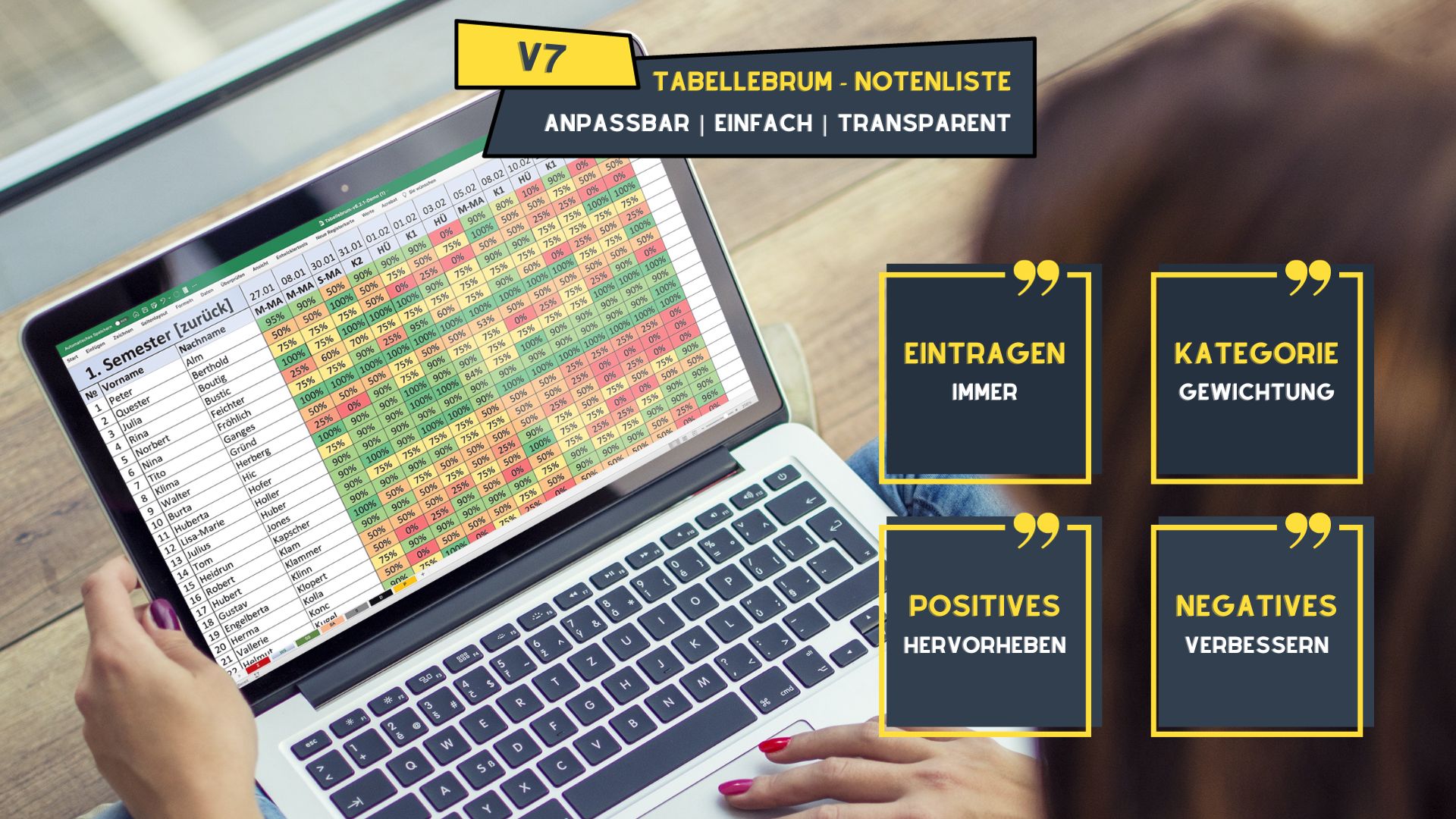
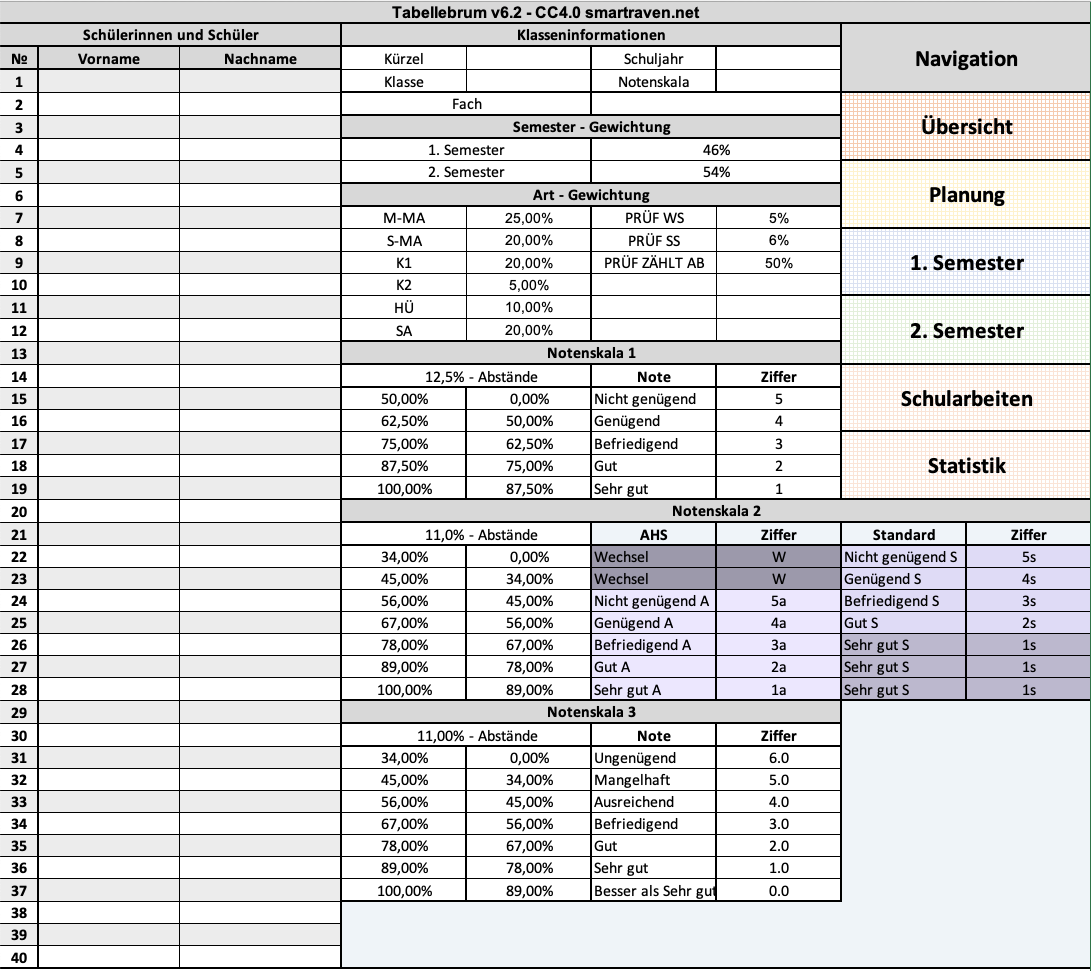
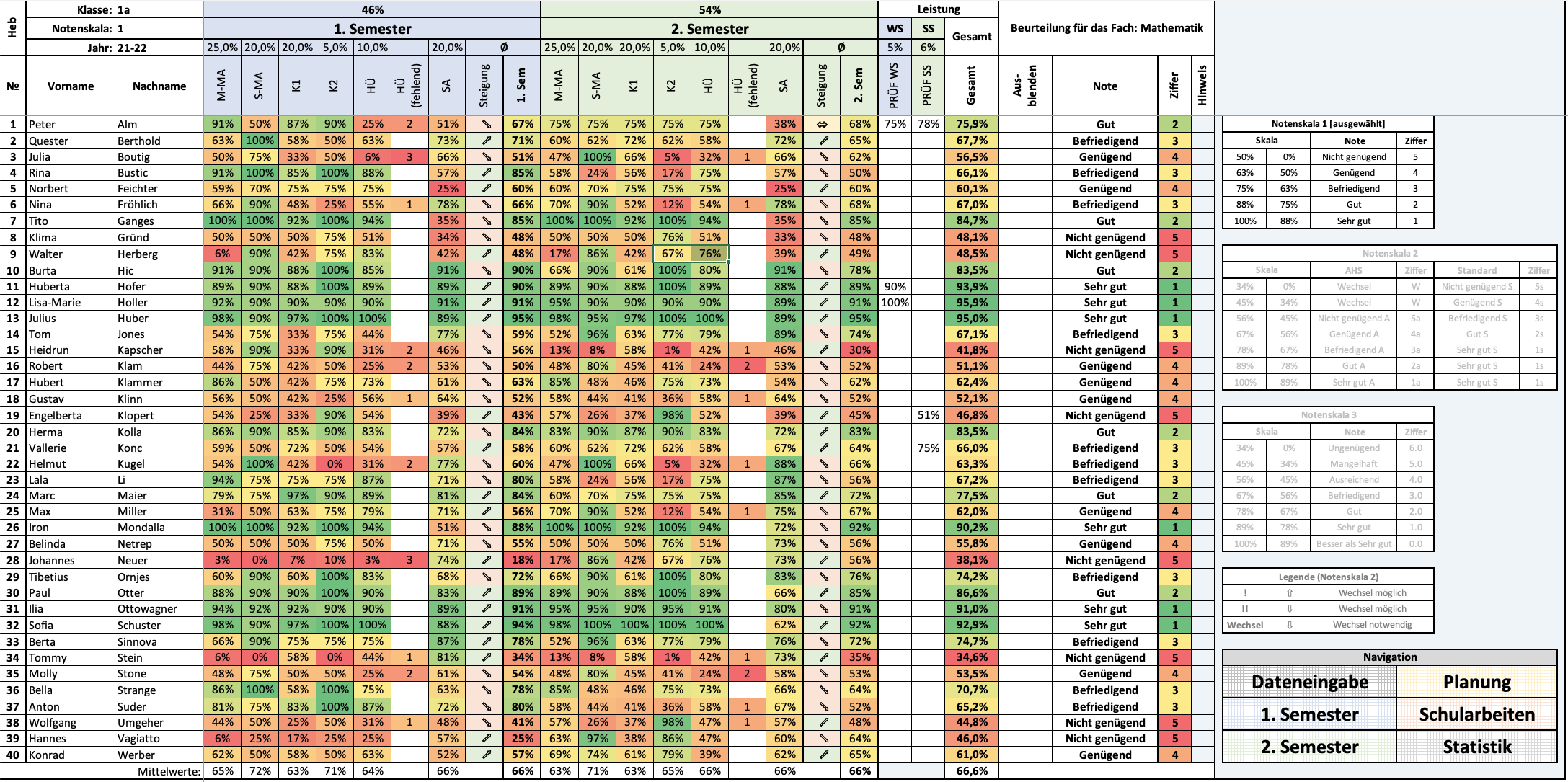
Guten Tag!
Ich bin Grundschullehrerin und frage mich nun wie ich denn die Mitarbeit in Prozente umwandeln kann. Ebenso bei den ganzen Hausübungen. Eine Buchseite im Mathematik- bzw. Deutschbuch, wie kann ich diese in Prozent umrechnen. Natürlich kann ich immer alle Rechnungen zählen und die Prozent ausrechnen. Oft handelt es sich aber um komplexere Aufgaben. Bei jeder einzelnen HÜ Seite eine Prozentaufstellung zu erstellen wäre ein wahnsinniger Aufwand. Gibts dazu vielleicht auch Tipps?
Liebe Grüße Claudia G.
Hallo Claudia
Persönlich habe ich schriftliche Leistungen immer in Prozent-Punkten (also eben 100 Punkte) gewertet. Bei Hausübungen habe ich viel Rückmeldung, dass sich KollegInnen ein Schema zurechtlegen, bei dem es ähnlich wie beim „+|-|~“ System funktioniert. Dabei gibt es eine fixe Prozentzahl für ein + (z.B. 100%) und bspw. ein „-“ für weniger als 50%. Dabei musst du nur bedenken, wie deine Benotung insgesamt abläuft. Wenn ab 40% eine positive Note erreicht werden kann, dann sollte das meiner Meinung nach auch für die Hausübungen gelten.
Bei der mündlichen Mitarbeit, also allem, was so in der Stunde passiert, habe ich ein Raster zurechtgelegt. Dabei kann ich auch individualisieren, wobei jene, die auf einem niedrigeren Level arbeiten, trotzdem eine gute Mitarbeit haben können. Ein Beispiel: Ein Schüler hat Probleme beim schriftlichen Dividiere, löst in der Unterrichtsstunde eine „einfache“ Aufgabe und erhält eine hohe Prozentanzahl. Ein Schüler eines höheren Levels löst eine schwierigere Aufgabe und erhält dann dafür eine hohe Prozentzahl. Natürlich ist das Raster für meinen Unterricht auch nur für mich anwendbar. Da habe ich viel Zeit hineingesteckt und es setzt sich u.a. aus diesen Punkten zusammen:
– sich im Unterricht melden
– Fragen stellen
– Arbeitsmaterialien bereitgelegt haben
– selbstständiges Arbeiten in jeweiligen Phasen
– Antworten bei Fragen geben können
Mir ist es auch wichtig, dass Fragen, die gestellt werden (weil sich jemand nicht auskennt) ebenso als positive Mitarbeit gelten.
Andere KollegInnen haben auch rückgemeldet, dass sie bislang in der „offline-Aufzeichnung“ das „+|-|~“ System auch für die Mitarbeit verwendeten und dies nun mit der Liste verfeinert haben. Wenn während der Stunde direkt eingetragen wird und es Personen gibt, die sich nicht meldeten, dann gibt es dafür eben weniger Prozente. Bsp.: Stifte oder Heft zuhause vergessen, aber in der Stunde super mitgearbeitet: 75% (25% Abzug wegen der fehlenden Materialien). Wem das zu mühsam ist, der kann den Teil natürlich weglassen.
Hoffe, ich konnte dir einen kleinen Einblick geben. Unter Umständen werde ich meinen Raster verallgemeinern und in die Beurteilungsliste einbringen, sodass dann vielleicht schon in Version 6 auch das zur Verfügung steht.
lg Kai
Ich bin ebenfalls Volksschullehrerin und würde gerne mit deinem Programm arbeiten. Hättest du Umsetzungstipps für mich? Meine Note setzt sich aus den Lernzielkontrollen und der Mitarbeit (Wochenplanarbeit) zusammen. Würde das Programm gerne für die Fächer Deutsch, Mathematik und Sachunterricht verwenden.
Liebe Co Ka
Du kannst das sehr gerne machen, dann wäre das bspw. 75% bei Mitarbeit und 25% Lernzielkontrollen, bei den übrigen Kategorien kannst du einfach 0% schreiben. Benötigst du weitere Umsetzungstipps, kannst du mich gerne direkt kontaktieren. lg
Dein Programm ist der Wahnsinn! Ich hab letztes Semester schon damit gearbeitet und mich damit vertraut gemacht und es hat sehr gut funktioniert. Aber die aktuellen Neuerungen sind SUPER sinnvoll und praxisnah. Die Aussicht darauf, damit zu arbeiten erzeugt bei mir direkt Vorfreude auf den Schukbeginn! DANKE!!!
Lieber Christoph, vielen Dank für deinen Kommentar 🙂 Schön zu lesen.
Lieber Kai, ich möchte mich herzlich bei dir für die Arbeit bedanken, die du in die Entwicklung der neuen Features der Benotungsliste gesteckt hast. Dass ich mir jetzt keine (oder zumindest viel weniger) Gedanken über den Benotungssalat mit den beiden Skalen machen muss, gibt mir Ressourcen frei um mich um weit wichtigere Themen zu kümmern – so sehe ich das zumindest 🙂 Und den Boxplot find ich auch fantastisch, mal sehen ob es klappt!
Hallo Kai, vielen Dank für die geniale Benotungsliste. Ich habe nur ein Problem und ich finde die Lösung nicht. Wo kann ich die Schriftliche Mitarbeit eintragen?
Liebe Christina,
sehr gerne beantworte ich die Frage. Die schriftliche Mitarbeit kann im Blatt „G“ eingetragen werden. Dort sind die Eintragungen für schriftliche Leistungen, sowie auch Schularbeiten möglich.
Hallo Kai,
wie kann ich denn noch zusätzliche SchülerInnen hinzufügen? Ich habe leider mehr als 25 und versuche gerade verzweifelt die Form anzupassen…
Liebe Jenny
Aktuell ist das nicht so einfach möglich. Ich kann dir derzeit nur anbieten, dass du die Klasse teilst und jeweils eine Liste für die Hälfte verwendest (zB 18 in der einen Liste und 19 in der anderen).
Ich baue derzeit schon an einer zweiten Version, die dann auch mehr als 25 Personen zulässt. lg
VIelen Dank für deine schnelle Antwort! Das werde ich so machen! LG
Zu allererst, dickes und großes und ernstgemeintes Lob. Schaut schick und nach viel Arbeit aus.
Zu meinem Problem: Sobald ich die SA Wertigkeiten verändere bzw. in die schriftlichen Überprüfungen überhaupt Werte eingebe, wird nichts berechnet bwz. kommen irgendwelche Fantasiewerte raus.
Kann das an der Excel-Version liegen.
Die Listen funktionieren, die Einträge auf der G-Seite leider nicht.
Bitte Hilfe.
Markus
Hi Markus
Vielen Dank. Zu deiner Frage: Hast du in alle vier Blöcke etwas eingetragen? Ich könnte mir folgende zwei Dinge Vorstellen:
– Formatierung: Sind alle Werte mit % formatiert?
– Berechnung-100%: Sind aööe 4 Blöcke zusammen 100%?
– Berechnung, teilweise: Wenn z.B. nur ein Block verwendet wird, dann sollten die anderen Blöcke mit 0% versehen werden. Also Block 1: 100% und in der Spalte dann die %-Einträge der Schüler, in den anderen 3 Blöcken jeweils 0%.
Sollte dir das nicht helfen, schreib mir gerne oder schick mir auch gerne eine Kopie deiner Datei (Namen vorher herauslöschen). lg Kai
Hallo! Diese Tabelle ist ein WAHNSINN! Herzlichen Dank für deine Arbeit und Zeit. Für mich stellt sich nun folgendes Problem dar: (vielleicht kann mir wer dazu einen Tipp geben) ich habe mehr als 4 Gewichtungen (jaja, diese Deutschlehrer/Innen) Wie könnte ich diese einarbeiten? LG und vielen Dank Elisabeth
Danke Elisabeth. Zu deiner Frage: Spontan würde mir die „schriftl. Leistung“ einfallen, denn dort gibt es nochmals 4 Kategorie-Möglichkeiten (kannst du vielleicht bei dir was unterteilen?). Vertrösten könnte ich dich ansonsten nur auf einen späteren Zeitpunkt, wenn die Vorlage in die nächste Version geht außer du arbeitest die Mitarbeits-Sektion nochmals ein. Wie viele Kategorien hast du denn bei dir? lg
Lieber Kai,
vielen lieben Dank für diese unglaublich gute Arbeit!!! Eine echte Arbeitserleichterung und vor allem sehr transparent für LuL, SuS und Erziehungsberechtigte. Ich komme aus dem Baff sein gar nicht mehr heraus 🙂
Meine Frage ist, ob es eventuell möglich wäre, die Notenskala auch für Deutschland entsprechend anzupassen bzw. entsprechend hinzuzufügen? Wir arbeiten in Dtl. in der Regel mit anderen Kategorien (Note 6 = „ungenügen“; Note 5 = „mangelhaft“; Note 4 = „ausreichend“; Note 3 = „befriedigend“ ; Note 2 = „gut“; Note 1 = „sehr gut“) bzw. wenden das Punktesystem von 0 – 15 Notenpunkten an, je nach zuvor definierten Prozentwerten.
Kann ich das selbstständig einpflegen oder zerschieße ich mir dabei die Berechnungen?
Liebe Grüße
Max
Hallo Max
Natürlich kannst du das einfach anpassen. Mein Vorschlag:
1.) Im D (Daten) Sheet Nimmst du die Notenskala 3
2.) Bei Notenskala 3 trägst du die Noten so ein:
ungenügend – 6
mangelhaft – 5
ausreichend – 4
befriedigend – 3
gut – 2
sehr gut – 1
keine Note – 0
Bei „keine Note“ kannst du als Prozentzahl einfach 110% eingeben, die anderen Noten werden einfach mit passenden Prozentwerten versehen.
Die Liste ist komplett bearbeitbar (unter Ansicht müssen nur die Spalten/Zeilen und die Berechnungen eingeblendet werden) – im schlimmsten Fall kannst du dir die Liste einfach im Original behalten oder ggf. auch mir zuschicken, wenn du nicht weiter kommst.
lg Kai
Hier mein genanntes Beispiel:
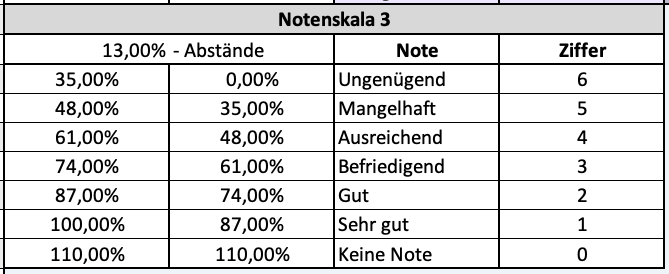
Lieber Kai!
Vielen Dank für diese genial aufbereitete Excel-Tabelle. Ich bin schon lange auf der Suche nach einem passenden Tool, damit ich meine analogen Aufzeichnungen endlich digital schön strukturiert, übersichtlich und vor allem transparent dokumentiere. Ich unterrichte in der Sek I und Sek II Geografie und wirtschaftliche Bildung. Meine Noten bauen sich prinzipiell nur über diverse Mitarbeitsleistungen auf. Sei es ein Portfolio, Gruppenarbeiten, Arbeitsblätter, etc. Nur selten mache ich einen Test, wenn dann eher kleinere schriftliche Kontrollen. Was würdest du mir in diesem Fall empfehlen? Soll ich bspw. das Datenblatt für Schularbeiten entsprechend umbenennen und anders verwenden? Ich habe die Sorge, dass es dann zu kleinteilig wird, mit zu vielen Aufzeichnungen.
Bedanke mich bereits im Vorfeld für deine Einschätzung und Erfahrungswerte.
Beste Grüße
Heidrun
Liebe Heidrun
Vielen Dank für dein Feedback. Natürlich kannst du Anpassungen vornehmen und die Beurteilung in andere Bereiche aufteilen. Die Mitarbeit und auch einen weiteren Bereich für „Schriftliches“ könntest du beibehalten. Bei SA und HÜ kannst du 0% im Daten-Sheet eintragen, dann ist dies direkt ausgeklammert. Für Portfolios, Gruppenarbeiten, … könnte man einen dritten Bereich verwenden oder die Leistung in den „Schriftlichen“ Part einarbeiten. Das hängt stark davon ab, wie regelmäßig und in welchem Ausmaß die einzelenen Leistungen stattfinden.
Bsp: Ein Portfolio pro Semester
Hierbei könnte „Portfolio“ ein eigener Bereich mit eigener Gewichtung sein (z.B. 15%)
Bsp: Manchmal gibt es ein Portfolio, manchmal auch mehr als eines pro Semester
Hierbei könnte „Portfolio“ in einen anderen Bereich integriert werden
Achtung: Wenn ein Portfolio und eine andere Eintragung in der selben Kategorie vermerkt werden, dann zählen beide „gleich viel“ – deshalb gibt es die Möglichkeit der verschiedenen Kategorien.
Tipp:
Schriftl. Mitarbeit: Alles, was schriftlich erledigt wird (z.B. Arbeitsblätter, Gruppenarbeiten, Freiarbeiten, Heftführung, …)
Mündliche Mitarbeit: Alles, was in der Stunde passiert (Mitarbeit durch das Stelle von Fragen, durch das Beantworten, durch die aktive Teilnahme, …)
Portfolio/Überprüfungen: Portfolio-Arbeiten, sowie auch kleine Überprüfungen (Überprüfungen könnten natürlich auch mündlich verlaufen)
Ich hoffe, ich konnte dir ein wenig weiterhelfen, sollte noch etwas offen sein, kannst du dich sehr gerne melden.
lg Kai
Lieber Kai!
Erst einmal vielen Dank für diese super Excel-Tabelle.
Leider habe ich ein paar Probleme, welche ich selber einfach nicht lösen kann.
1. Ich kann im Summenblatt leider die Steigungen anzeigen. Überall erscheint der selbe Fehler =WENNFEHLER(WENN(STEIGUNG(WS!4:4;WS!$1:$1)>0;“⬀“;WENN(STEIGUNG(WS!4:4;WS!$1:$1) Was muss ich hier einfügen/ändern/…?
2. Ich kann auch auf S keinen Verlauf der einzelnen Schüler ansehen. Woraus muss ich hier meine Daten beziehen?
Danke und LG,
Veronika
Hallo Veronika
1. Zur Formel: Hier fehlt offenbar etwas, was ich aber eigentlich drinnen hab. Die Zelle zeigt den jeweiligen Pfeil, nachdem Eintragungen für Mitarbeit, Hausübungen, … vorgenommen wurden.
Hier nochmal die richtige Formel:
=WENNFEHLER(WENN(STEIGUNG(WS!3:3;WS!$1:$1)>0;“⬀“;WENN(STEIGUNG(WS!3:3;WS!$1:$1)<0;"⬂";"⬄"));"")
2. Das Blatt "S" zeigt erst dann etwas an, wenn in den diversen Kategorien Eintragungen vorgenommen wurden. Sollte das bereits der Fall sein, kannst du mich gerne via Mail kontaktieren und mir eventuell Screenshots mitschicken (oder direkt das Excel-Dokument; Namen der Schüler_innen solltest du natürlich vorher verändern).
Liebe Grüße
Kai
Hallo Kai, vielen Dank für deine großartige Arbeit. Ich bin gerade dabei, mich in deine Liste einzuarbeiten und ein Raster zu erarbeiten. Eine Frage ist jedoch jetzt aufgetaucht: Wie werden SuS am besten eingetragen, die in der Stunde nicht da sind? Das Feld einfach leer lassen oder mit 0%? Danke für deinen Input! Liebe Grüße, Daniela
Hallo Daniela
Danke für dein Feedback – das höre ich auch gerne 🙂
Für fehlende Schülerinnen und Schüler wird das Feld einfach leer gelassen. ein 0% Eintrag würde ja bedeuten, dass sie 0% geleistet haben und das wiederum beeinflusst naütrlich die Note.
Liebe Grüße
Kai
Lieber Kai!
Wahnsinn – danke für deine tolle Arbeit und die immer wiederkommenden Updates!!
Ich habe eine Frage bzgl der Übersicht: Kann ich mir Zwischennoten anzeigen lassen?
Also den aktuellen Notenstand?
Die Tabelle gibt mir derzeit bei allen Schülern ein Nicht Genügend, da im ersten Semester noch Leistungen fehlen.
Hallo Magdalena
Das geht, sobald alle Bereiche mindestens eine Eintragung haben. Das erste Mal ist es, wenn die erste Schularbeit geschrieben wurde. Dann sollte in jedem Teilbereich eine Eintragung vorhanden sein – daraus wird die Gesamtnote gebildet. Vorher gelingt nur ein „Überblick“ – da kann man eine Tendenz erkennen. Eine Note zu vergeben, ohne eine Eintragung in allen Bereichen ist nicht möglich.
Liebe Grüße
Kai
Lieber Kai!
Hut ab, das ist die Excel Mappe die ich immer erstellen wollte und nie gemacht habe! 😉
Ich habe eine Frage zur Prüfungsspalte (Ich habe die aktuelle Version 6.3. verwendet).
Wie wird diese in die Semesternote eingerechnet, wenn ich der Prüfung im WS ein Gewicht von 10% gebe?
(Mein Problem: wenn ich nun 60% beim Prüfungswert eintrage, hebt das die Note extrem, obwohl ja eigentlich die Prüfung ein Genügend ist).
lg
Jürgen
Hallo Jürgen
Vielen Dank. Zu deiner Frage: Bei 10% Gewichtung zählen 10% des Prüfungsergebnisses zur Note. Beispiel: Wenn die Prüfung mit 80% gemeistert wird, werden 8% zur Gesamtprozentzahl addiert. Es muss natürlich zum Abstand der Noten passen, sodass es keinesfalls möglich ist eine Note zu überspringen. Bei einem 12,5%igen Notenabstand könnte die mündliche Prüfung z.B. 5-6% zählen.
Liebe Grüße
Kai
Danke für die rasche Antwort,
jetzt verstehe ich die Eintragung. Das bedeutet aber auch, die Prüfung kann die Note nicht negativ beeinflussen, oder?
lg
Jürgen
Hallo Jürgen
Vollkommen richtig – du könntest aber natürlich auch eine negative Prozentzahl (z.B. -25%) eintragen, dann wäre eine negativ-Beeinflussung möglich.
Liebe Grüße
Kai
Genau das was ich gesucht habe, fast. Wäre es möglich, eine Tabelle mit 3. Semester zu generieren bzw. 3 Ausbildungsjahre?
Dann wäre es perfekt!
Danke für deine Mühe und Kreativität
Elisabeth
Hallo Elisabeth
Herzlichen Dank für deine Rückmeldung – das freut mich natürlich auch sehr. Zur Frage, ob Trimester möglich wären: Ja, grundsätzlich schon – ich müsste jedoch die Liste adaptieren. Gib mit ein wenig Zeit dafür und melde dich gerne via Mail bei mir. Dann informiere ich dich auch direkt, sollte eine solche Liste fertig sein.
Liebe Grüße
Kai
Hallo! Ich bin Mittelschullehrer und habe eine Frage zu den Schularbeiten.
Wir haben getrennte- differenzierte Schularbeiten und verschieden Prozentverteilungen bei Standard und AHS
AHS: -90/-80/-65/-50/-0
Standard: -90/-80/-60/-40/-0
Jetzt ist meine Frage, wie ich das am besten in den Beurteilungsbogen eingebe- sodass die richtige Note aufscheint.
Danke und LG
Hallo Philipp
Spontan gesagt ist das so nicht möglich, es gäbe aber drei Wege, wie es klappen könnte:
1.) Angleichen der Skala (wahrscheinlich nicht wünschenswert)
2.) Manuelle Noteneintragung bei der Schularbeit – die Gesamtnote kann für AHS bzw. Standard jeweilsverändert werden. Die Liste bezieht sich auf die Prozentwerte bei der Errechnung der Gesamtnote. Das bedeutet, das dies unabhängig von der unter „SA“ eingetragenen Note stattfindet.
3.) „Zwei Schularbeiten“ eintragen. Damit könnten jene im AHS bereich eine AHS-Schularbeit und die anderen eine Standard-Schularbeit eingetragen bekommen. Da in der Liste pro Semester jeweils drei Schularbeiten-Slots zur Verfügung stehen wäre das dann eine Schularbeit zu wenig. Hinzugefügt werden kann das aber relativ einfach, indem ausreichend Spalten eingefügt und die Formeln kopiert werden.
Sollte deine Liste angepasst werden müssen, kannst du mir deine Liste (ohne Namen) einfach via Mail schicken, ich melde mich dann. Du müsstest dann nur die Namen wieder einfügen und die Liste könnte so weiterlaufen. Ich weiß, das ist nicht zu 100% zufriedenstellend 🙂
Liebe Grüße
Kai
Hallo,
bei meiner Version (v6) werden ab Zeile 21 in der Summenübersicht die Schüler nicht weiß hinterlegt, wenn ich ihnen das Level STAND zuordne. Kann ich den Fehler auch selbst beheben?
Außerdem werden mit keine Steigung angezeigt – muss ich dafür etwas extra eingeben?
Bisher bin ich recht zufrieden mit der Datei!! Super einfach, wenn man es durchschaut hat. Das Video dazu ist toll! Weiter so! 😀
Hallo Anna,
vielen Dank für dein Feedback, das freut mich erstmal sehr. Ich bin mir nicht sicher, was „weiß hinterlegt“ hier bedeutet. Vielleicht kannst du mir deine Liste schicken.
1.) kopiere deine Liste
2.) lösche die SChüler_innen-Namen aus der Kopie heraus
3.) schicke gerne die Kopie an mich
Das kann ich dir anbieten um den Fehler nachvollziehen zu können. Ansonsten kannst du mir gerne auch Screenshots/Bilder/Videos via Mail schicken.
Liebe Grüße
Kai
Hallo Kai, danke für deine rasche Antwort! 🙂
Ich habe einem Schüler, dessen Name in Zeile 21 steht, das Level STAND zugeordnet (Notenskala 2). Alle SuS-Namen oberhalb (also Zeile 1-20) werden – wenn sie dem Level STAND zugeordnet sind – weiß hinterlegt (und sind nicht grau wie die anderen) 😉
Der Schülername in Zeile 21 ist aber grau hinterlegt (so wie die AHS SuS).
Wo find ich denn deine Mailadresse? Dann schick ich dir einen Screenshot!
Lg Anna
Hallo Anna,
ich habe nun den Fehler doch nachvollziehen können. Ausgangssituation: Alle „AHS“-Einträge führen zu einem grünen Hintergrund bei den Schüler:innen-Namen, „Stand“-Einträge bleiben leer, daher weiß. Leider ist bei der bedingten Formatierung offenbar ein Fehler aufgetreten, den ich bei der nächsten Version direkt behebe. Die Behebung könnte so gelingen:
1.) Im Summen-Tabellenblatt den ersten Schüler markieren (No., Vorname und Nachname)
2.) Unter „Bedingte Formatierung“ den Punkt „Regeln bearbeiten“ aufrufen
3.) Da gibt es die Regeln mit der grünen Farbe, dort steht dies als Formeln drinnen: =$Y$5=“AHS“
4.) Aus =$Y$5=“AHS“ muss =$Y5=“AHS“ werden (das Dollar-Zeichen nach dem Y löschen)
5.) Mit OK bestätigen (zwei mal OK)
6.) Den Formatierungspinsel (im Menü unter „Start) auswählen
7.) Die Zellen, die unter dem ersten Namen alle damit „bepinseln“, anklicken.
Liebe Grüße
Kai
PS: Ich kann das gerne für dich machen, wenn du mir deine zensierte Liste schickst (z.B. die Schüler:innen-Namen löschen).
Lieber Kai! Das ist ja eine großartige Tabelle, die sicherlich vielen Leuten die Arbeit erleichtern wird! Ich hätte nur eine Frage, da mich meine Diskalkulie bei den Wenn/Dann Funktionen sehr leicht aussteigen lässt, und die schiere Menge an Zahlen mein Gehirn ein bisschen überfordert: Kann man diese Tabellen auch an die semestrierte Oberstufe anpassen? Bei uns an den HBLAs ist nur das erste Jahr (Pflichtschule) noch unter Einbezug des ersten Semesters, ab der zweiten Klasse werden das erste und das zweite Semester separat beurteilt und benotet. Was muss man ändern, damit das erste Semester nicht miteinbezogen wird?
Liebe Grüße aus Wien,
Caroline
Liebe Caroline
Das kann relativ einfach angepasst werden, ich kann dazu eine Datei hochladen. Interesse-Halber: Dann ist quasi jedes Semester getrennt und man könnte daher von „eigenen Schuljahren“ ausgehen. Dahingehend könnte die Liste einfach immer im ersten Semester betrieben werden 😉
Liebe Grüße
Kai
Hallo Kai!
Ich finde deine Arbeit einfach großartig und werde die Tabelle nächstes Schuljahr einsetzen!
Arbeitest du aktuell an einer Version 7.0., also dass du eine weitere verbesserte Version rausbringst? 😊
Lg
Hallo Gernot
Herzlichen Dank für deine Rückmeldung – ich arbeite tatsächlich an der nächsten Version. Im Juli/August arbeite ich das gesammelte Feedback ein.
Liebe Grüße
Kai
Grüß dich, Kai!
Ich wollte mich mal erkundigen, wann du deine nächste Version rausbringst, bin schon sehr gespannt, da ich deine Arbeit klasse finde.😉
Liebe Grüße
Luca
Hallo Luca,
vielen Dank für dein Lob – ich bin gerade dabei die aktuelle Version zu verbessern – es sieht aber derzeit eher so aus, dass sich inhaltlich nicht viel verändert. Es werden Fehler ausgebügelt und Klinigkeiten verbessert (nichts grobes). Die aktuelle Version wird voraussichtlich im Laufe der nächsten Woche folgen, ich denke bis längstens 03.09.
Liebe Grüße
Kai
Lieber Kai,
erstmal möchte ich auch vielen Dank für die tolle Vorlage sagen! Ich werde sie kommendes Schuljahr das erste Mal benutzen, aber ich bin mir jetzt schon sicher, dass sie mir meine Arbeit erheblich erleichtern wird!
Ich habe in den Kommetaren gesehen, dass dich eine Kollegin bereits einmal nach deinem Rat zum Eintragen der Mitarbeit gefragt hat, aber ich bin mir da leider trotzdem noch nicht ganz sicher.
Bisher habe ich die (schriftliche und mündliche) Mitarbeit im Unterricht mit einem 4-geteiltem System bewertet, also -, ~, + und ++. Die SuS haben jede Stunde bei einer ~ gestarteten und konnten sich dann verbessern oder eben verschlechtern. Mir ist klar, dass ich den Zeichen fixe Prozentwerte zuschreiben könnte, also z.B. ++ = 100%, + = 80%, ~ = 65%, aber mir ist eben nicht klar, ob ich jetzt – (also eine negative Mitarbeit) mit 50%, 0 % oder etwas dazwischen bewerten soll. Was würdest du da empfehlen?
Ich würd mich sehr freuen, wenn du mir da helfen könntest!
Danke und liebe Grüße,
Julian
Lieber Julian,
vielen Dank für deinen Kommentar – ich werde später näher darauf eingehen und eventuell gibt es eine Übersicht für die Beurteilung der mündlichen Mitarbeit. Eines vorweg: das „beste“ System gibt es meiner Meinung dafür nicht. Ich melde mich.
Liebe Grüße
Kai
Lieber Kai,
ich habe gestern eigentlich bereits ein Kommentar verfasst, aber plötzlich ist es weg – weiß nicht, ob das dann irgendwo wieder auftaucht ^^.
Also erstmal wollte ich mich auch für die tolle Vorlage bedanken!
Dann wollte ich dich bzgl. der Mitarbeit etwas fragen. Bisher habe ich die (schriftliche und mündliche) Mitarbeit immer mit einem 4-teiligem System bewerten, also mit -, ~, +, ++. Die SuS starten auf einer ~ und konnten sich dann verbessern oder eben verschlechtern. Mir ist nun klar, dass ich den Zeichen fixe Prozentwerte zuordnen kann, also z. B. ++ = 100%, + = 80 % und ~ = 65%, aber mir ist nicht ganz klar, ob ich – (also eine negative Bewertung) dann mit 0 % oder 50 % oder etwas dazwischen bewerten soll. Hast du diesbezüglich vielleicht eine Empfehlung für mich?
Über eine Antwort wäre ich dir sehr dankbar!
Liebe Grüße,
Julian
Lieber Julian,
dein Kommentar wird erst nach Prüfung und Freigabe veröffentlicht – eine reine Schutzmaßnahme für Spam und schädliche Inhalte. Deinen Kommentar von gestern solltest du nun auch sehen 🙂
Liebe Grüße
Kai